Az IMEI / NVRAM adatok biztonsági mentése és visszaállítása a Mediatek Chipset Android eszközön
Android Tippek és Trükkök / / August 05, 2021
Rendben, tehát van egy Android készüléked, amelyen belül van egy Mediatek chip. Úgy tűnik, hogy nem valaki, aki Android-eszközét használja alapvető feladatokhoz, mind intelligensek, és mindig hajlandóak az Ön igényeit és preferenciáit testre szabni. Biztosan ismeri a gyökerezést, a villogó ROM-okat, a Moddingot és a Patch-et, és van esély arra, hogy valamikor összekuszálódott az Android készülékével.

Nos, az egyik leggyakoribb probléma, amellyel a felhasználók egy egyéni ROM telepítése vagy a firmware villogása után szembesülnek, a NULL vagy Invalid IMEI. Nagyon sok kérést kaptunk önöktől erről. Tehát itt van a GetDroidTips egy bejegyzéssel Az IMEI / NVRAM adatok biztonsági mentése és visszaállítása a Mediatek Chipset Android eszközön. Tehát minden további nélkül megtesszük, ugorjunk bele egyenesen.
Ezt a MediaTek Processor támogatja a MT65XX, MT67XX és még sok más.
Tartalomjegyzék
-
1 Az IMEI / NVRAM adatok biztonsági mentése és visszaállítása a Mediatek Chipset Android eszközön
- 1.1 1. módszer: Az SP Flash Tool használata
- 1.2 2. módszer: Az ADB Fastboot használata
- 1.3 3. módszer: Az MTK Droid eszköz használata
Az IMEI / NVRAM adatok biztonsági mentése és visszaállítása a Mediatek Chipset Android eszközön
Íme 3 módszer, amelyet srácok használhatnak az IMEI / NVRAM adatok biztonsági mentéséhez és visszaállításához a Mediatek Chipset Android eszközön. Ennek ellenére vessünk egy pillantást az első módszerünkre, igaz?
1. módszer: Az SP Flash Tool használata
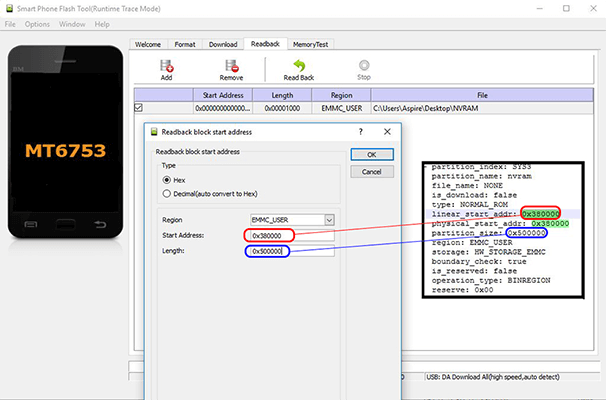
Az IMEI / NVRAM adatok biztonsági mentése és visszaállítása érdekében a Mediatek Chipset Android eszközön ezzel a módszerrel gondosan kövesse az alábbi lépéseket:
Jegyzet: Szüksége van a készülékére is a scatter fájlra. A scatter fájlt a Firmware csomagból szerezheti be, vagy létrehozhatja az MTK Droid Tools segítségével.
- Először is, rendelkeznie kell az SP Flash eszközzel a Windows PC-n. Ha még nincs SP Flash eszköze, akkor megnézheti a következő bejegyzésünket Töltse le az SP Flash Tool (SmartPhone Flash Tool) alkalmazást a MediaTek eszközhöz
- Most ellenőrizze, hogy az Android-eszköz illesztőprogramjai telepítve vannak-e a számítógépére.
Az IMEI / NVRAM adatok biztonsági mentése az SP Flash Tool használatával
- Nyissa meg a Scatter fájlt, és keressen rá NVRAM.
- Most jegyezze fel a „fizikai_start_addr:” és a „partíció_méret:” értékeket
- Futtassa az SP Flash eszközt a számítógépén.
- Válassza ki a Scatter fájlt az eszközéhez, és kattintson a gombra Olvasd vissza.
- Most kattintson a gombra Hozzáadás és kattintson duplán a létrehozott fájlra.
- Itt válassza ki azt a mappát, ahol a biztonsági mentési fájlt szeretné használni, majd kattintson a gombra megment.
- Most írja be a korábban lejegyzett „fizikaiállomás_addr:” és a „partíció_méret:” értékeket a Kezdő cím és a Hossz szövegmezők.
- Kattintson rendben gombra, majd kattintson a Olvasd vissza.
- Most csatlakoztassa Android-eszközét a számítógépéhez USB-kábelen keresztül.
- Várja meg a reADBack folyamat befejezését.
- Miután a folyamat befejeződött, megkapja a Biztonsági másolat fájlt, NVRAM.img a kiválasztott mappában.
- Ez az!
Az IMEI / NVRAM adatok visszaállítása az SP Flash Tool használatával
- Nyissa meg a Scatter fájlt, és keressen rá NVRAM.
- Nevezze át a fájlt innen: egyik sem nak nek NVRAM.img és is_download: kezdve Hamis nak nek Igaz.
- Futtassa az SP Flash eszközt a számítógépén.
- Válassza ki a Scatter fájlt az eszközéhez.
- Itt csak a NVRAM.img fájl.
- Most kapcsolja ki az Android-eszközt, és csatlakoztassa USB-kábellel a számítógépéhez.
- Kattintson a Letöltés gomb.
- Miután a villogás befejeződött, húzza ki az Android-eszközt, majd kapcsolja be újra.
- Ez az! Sikeresen visszaállította az IMEI / NVRAM biztonsági mentést.
Vessünk egy pillantást az IMEI / NVRAM adatok biztonsági mentésének és visszaállításának következő módszerére a Mediatek Chipset Android eszközön.
Kapcsolódó hozzászólások:
- Töltse le az SP Flash Tool (SmartPhone Flash Tool) alkalmazást a MediaTek eszközhöz
- Hogyan lehet villogni a TWRP helyreállítást bármely MediaTek okostelefonon az SP Flash eszköz használatával
- Teljes útmutató - Töltse le és telepítse a MediaTek MT65xx USB VCOM illesztőprogramokat
- Letöltés MTK Droid Tool [A legújabb verzió elérhető]
- Hogyan lehet kinyitni a Bootloadert bármely Mediatek eszközön
- Hogyan portálja a TWRP-t MediaTek 64 bites MT67XX eszközökhöz !!
2. módszer: Az ADB Fastboot használata

Az IMEI / NVRAM adatok biztonsági mentése és visszaállítása érdekében a Mediatek Chipset Android eszközön ezzel a módszerrel gondosan kövesse az alábbi lépéseket:
Jegyzet: Telepítenie kell az ADB Fastboot-ot az eszközére, kövesse az útmutatónkat Az ADB és a Fastboot telepítése a Windows rendszerre.
- Először is csatlakoztassa Android-eszközét számítógépéhez USB-kábel segítségével.
- Most a számítógépén nyissa meg a Parancssor ablakot a megnyomásával Win + R gombot és a belépést cmd.
- Győződjön meg róla, hogy rendelkezik-e USB hibakeresés engedélyezve van a készüléken. Engedélyezheti, ha egyszerűen a Beállítások >> Telefonról >> érintse meg a Build számot 7-szer. Most térjen vissza a Beállításokhoz, és érintse meg a gombot Fejlesztői beállítások és engedélyezze USB hibakeresés.
Az IMEI / NVRAM adatok biztonsági mentése az ADB Fastboot segítségével
- Írja be a következő parancsot a Parancssor ablakba az IMEI / NVRAM biztonsági mentéséhez.
md c: \ nvbackup \ taskkill / f / im ADB.exe. ADB.exe shell su -c “dd if = / dev / nvram of = / data / local / tmp / nvram.img bs = 5242880c count = 1? ADB shell su -c „chmod 0777 /data/local/tmp/nvram.img” ADB.exe húzza /data/local/tmp/nvram.img c: \ nvbackup \ nvram.img
- Most nyisd ki a Fájlkezelő és navigáljon ide C: - nvbackup - és meg kellene találnia a NVRAM.img fájl ide. Ez az IMEI / NVRAM biztonsági másolata.
Az IMEI / NVRAM adatok visszaállítása az ADB Fastboot segítségével
- Az IMEI / NVRAM helyreállításához írja be a következő parancsot a Parancssor ablakba.
taskkill / f / im ADB.exe. ADB.exe push c: \ nvbackup \ nvram.img /data/local/tmp/nvram.img. ADB.exe shell su -c “dd if = / data / local / tmp / nvram.img of / dev / nvram bs = 5242880c count = 1? ADB újraindítás
- Ez az, most az Android-eszköz önállóan újraindul. Sikeresen visszaállította az IMEI / NVRAM biztonsági másolatot Android-eszközén.
Vessünk egy pillantást az IMEI / NVRAM adatok biztonsági mentésének és visszaállításának legutóbbi módszerére a Mediatek Chipset Android eszközön.
3. módszer: Az MTK Droid eszköz használata

Az IMEI / NVRAM adatok biztonsági mentése és visszaállítása érdekében a Mediatek Chipset Android eszközön ezzel a módszerrel gondosan kövesse az alábbi lépéseket:
- Először töltse le és telepítse az MTK Droid Tools legújabb verzióját a Windows PC-jére. Ellenőrizheti a bejegyzésünket Letöltés MTK Droid Tool [A legújabb verzió elérhető]
- Most ellenőrizze, hogy az Android-eszköz illesztőprogramjai telepítve vannak-e a számítógépére.
Az IMEI / NVRAM adatok biztonsági mentése az MTK Droid eszközzel
- Futtassa a MTKdroidTools.exe fájlt a Windows PC-n.
- Győződjön meg róla, hogy rendelkezik-e USB hibakeresés engedélyezve van a készüléken. Engedélyezheti, ha egyszerűen a Beállítások >> Telefonról >> érintse meg a Build számot 7-szer. Most térjen vissza a Beállításokhoz, és érintse meg a gombot Fejlesztői beállítások és engedélyezze USB hibakeresés.
- Most csatlakoztassa Android-eszközét a Windows számítógépéhez USB-kábelen keresztül.
- Az MTK Droid eszközben kattintson a gombra Gyökér gombot az ADB shell hozzáférésének megadásához.
- Most kattintson a gombra IMEI / NVRAM gomb.
- Itt kattintson a gombra biztonsági mentés gombra az eszköz IMEI / NVRAM fájljának biztonsági mentéséhez.
- Ez az! A biztonsági másolatfájlt a IMEI / NVRAM mappát a MTK Droid Tool mappába.
Az IMEI / NVRAM adatok visszaállítása az MTK Droid eszköz segítségével
- Az MTK Droid eszközben kattintson a gombra Gyökér gombot az ADB shell hozzáférésének megadásához.
- Most kattintson a gombra IMEI / NVRAM gomb.
- Itt kattintson a gombra visszaállítás gombot az eszköz IMEI / NVRAM-fájljának visszaállításához.
- Most válassza ki a .bin és a .tar fájlokat a fájlban IMEI / NVRAM mappába.
- Ez az! Sikeresen visszaállította az IMEI / NVRAM biztonsági másolatot Android-eszközén.
Szóval ennyit srácok, ez volt a mi vállalásunk Az IMEI / NVRAM adatok biztonsági mentése és visszaállítása a Mediatek Chipset Android eszközön. Reméljük, hogy hasznosnak találta ezt az útmutatót. Csak abban az esetben, ha elakadt valahol a lépések között, vagy bármilyen kérdése van a témával kapcsolatban, nyugodtan hagyja őket az alábbi megjegyzések részben.
Helló, Abhinav Jain vagyok, 19 éves webfejlesztő, tervező, digitális marketinges és műszaki rajongó, New Delhiből, Indiából. Számítógépes alkalmazások hallgatója vagyok, aki szintén szabadúszó és néhány Awesome weboldalon dolgozik.

![Az FxTec Pro 1 legjobb egyéni ROM-jainak listája [Frissítve]](/f/978c236fa98cc816e4930822a6e7115e.jpg?width=288&height=384)

